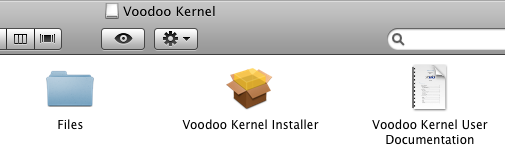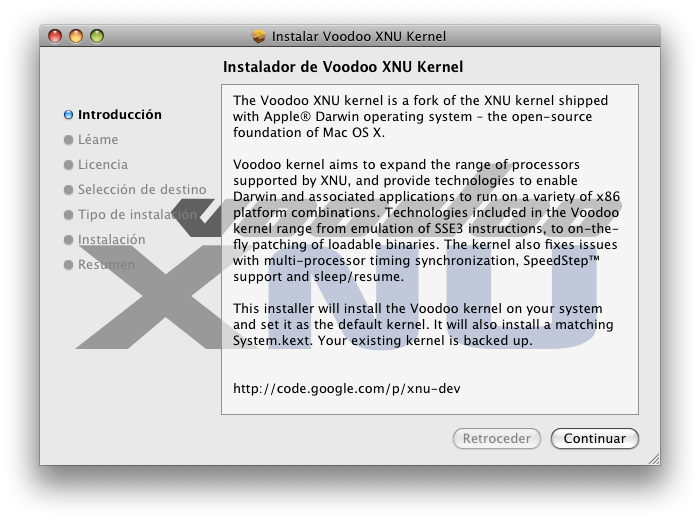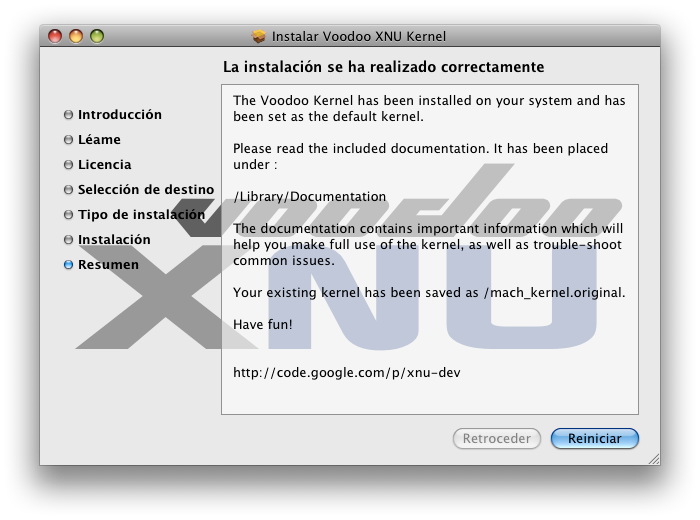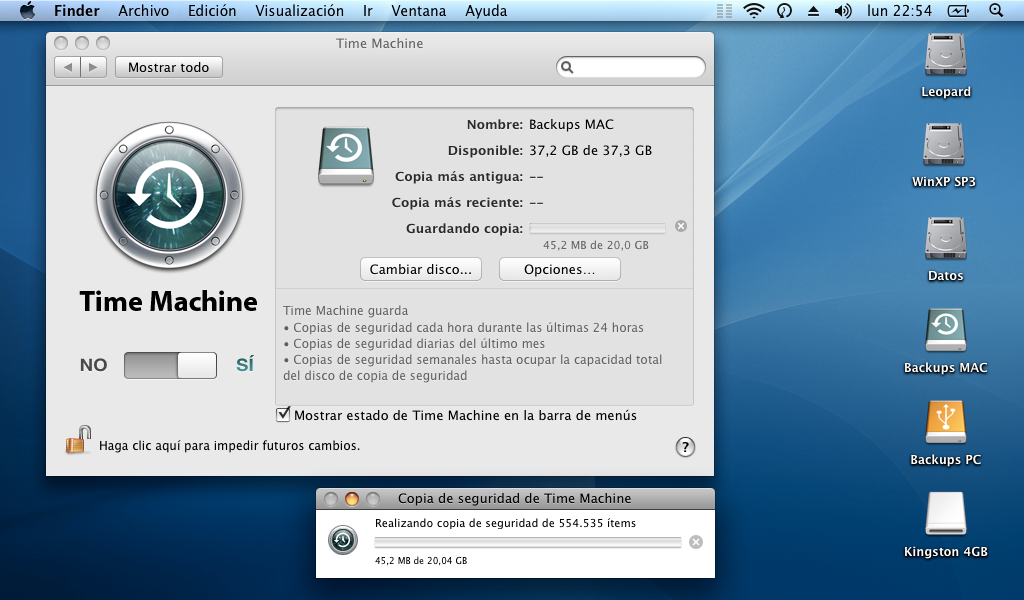Actualización a 10.5.6 para usuarios de BOOT-132 a partir del DVD Original
Si nos hemos decidido por el método BOOT-132 para tener una instalación lo más parecida a un Mac original, nos interesará mantenerla, y para eso hay que comprender que Apple ha modificado con esta actualización el sistema de funcionamiento de su elemento más peligroso para los Hackintosh, el AppleIntelCPUPowerManagement.kext, una extensión responsable de la gestión de la CPU y que hasta ahora la desactivábamos con los típicos Disablers. Ahora estos no funcionan y el método que os propongo trata de realizar justo lo contrario, no desactivarlo sino permitir su ejecución, suena bien ¿verdad?.
Para poder ejecutar esta extensión deberemos realizar tres tareas fundamentales:
- Generar un archivo dsdt.aml que contiene una versión modificada de nuestra BIOS. Esto se realiza mediante un "Patcher" que es capaz de desensamblar nuestra BIOS, leer su configuración y generar el archivo.
[/*:m:35g0zm9h]
- Instalar un nuevo bootloader con capacidad de lectura de este archivo DSDT a la hora de iniciar el sistema. Muy probablemente uséis Chamaleon 1.0.11 así que tendréis que actualizarlo a la 1.0.12
[/*:m:35g0zm9h]
- Comprobar que vuestro sistema funciona con este sistema[/*:m:35g0zm9h]
Así que comencemos. Lo primero es ejecutar el parcheador. Hay dos versiones, una en modo terminal y otra en modo gráfico creada por PCWiz, el creador de OSx86 Tools. Podéis usar cualquiera de las dos aunque la versión gráfica evidentemente es más cómoda. Podéis descargarla
aquí. Tras descomprimir el archivo zip encontraréis una carpeta como esta:
Esta es la pantalla que muestra el instalador tras su ejecución. Seleccionad las opciones como os las muestro para generar el archivo.
Nota del 15 de febrero de 2009
Tras probar este procedimiento en mi Gigabyte GA-G31M-S2L, obtenía un error "Package 0 didn't get an HPET" al intentar ejecutar la extensión AppleIntelCPUPowerManagement que impedía iniciar el equipo.
He cambiado las opciones que me funcionaron en mi Asus P5B Deluxe por esta otra, activando el ajuste New HPT
En esta captura tengo también activado el "Apply" para que copie directamente el archivo dsdt.aml en la raíz del volumen indicado, en este caso Leopard.
Y ha funcionado estupendamente. Así que ya sabéis, si os da error con el HPET, cambiad esta opción.
Deberéis autenticaros para poder ejecutar el parcheador.
Que tras su ejecución, almacenará en la carpeta Sessions, otra carpeta con la fecha y la hora por cada una de las ejecuciones que hayamos realizado.
En su interior encontraréis el archivo dsdt.aml junto con un archivo de log con los posibles warnings o errores que puedan surgir. Cuento con que podáis tener warnings, pero no errores. Si se generaran errores y habéis marcado la opción "Force Compile" tendréis igualmente el archivo dsdt.aml pero tiene más peligro utilizarlo.
En mi caso, con la placa Asus P5B Deluxe + Core 2 Quad no he obtenido más que 7 warnings y ningún error. Esta imagen muestra otra ejecución en una máquina distinta con un Pentium 4 a 3 GHz que sí que me ha dado un error.
Por último, sólo queda copiar el archivo dsdt.aml a la raíz del volumen donde tenéis instalado Leopard.
Capítulo cerrado. Ahora vamos a por la instalación de Chamaleon 1.0.12, una nueva versión que aúna los resultados conseguidos por Netkas (PC EFI) y Zef (Chameleon) en un único instalador llamado Chameleon v1.0.12 y que podéis descargar
aquí. Este nuevo bootloader soporta la lectura de nuestro archivo DSDT, así que vamos a por él. Tras descargarlo, la carpeta contiene lo siguiente:
Y tras ejecutarlo, el instalador nos da la bienvenida:
Un clic más para confirmar el directorio de instalación...
Y ya está instalado
En este momento recomiendo reiniciar Mac OS X para comprobar que nuestro bootloader funciona perfectamente y así evitar sustos que no sabríamos achacar a una cosa o a otra.
Una vez reiniciado y comprobado que Mac OS X se inicia con normalidad, procederemos a tirar "la bomba", instalando la extensión AppleIntelCPUPowerManagement mediante la utilidad OSx86 Tools o KextHelper.
Y a retirar de la carpeta Extra de nuestra raíz las extensiones que tengamos encargadas de realizar la desactivación de la misma. En mi caso usaba IntelCPUPMDisabler.kext y Disabler.ext, así que dos extensiones menos en la carpeta Extras que utiliza Chamaleon en el arranque.
Y reiniciamos nuestro sistema utilizando las opciones
-f -v para ver lo que está sucediendo. Si todo va bien, tendríais que ver una línea con el mensaje
Insertar CODE, HTML o PHP:
Fecha/Hora kernel AppleIntelCPUPowerManagement: inizialitation complete
Mensaje que después podréis ver con más calma utilizando la consola, esa gran desconocida que nos cuenta todos los problemas que tiene nuestro sistema operativo.
Si habéis llegado hasta aquí, ya tenéis vuestro PC un poco más cerca de comportarse al 100% como un Mac. Si habéis tenido problemas y obtenido un kernel panic, tendríais que borrar el archivo AppleIntelCPUPowerManagement.kext que está ubicado en Sistema/Librería/Extensiones, bien desde Windows si tenéis instalado MacDrive o bien manualmente desde una sesión del terminal ejecutada desde el DVD de instalación de Mac OS X.
Pero vamos a suponer que os ha funcionado bien y que vamos a por nuestra instalación de la actualización a la 10.5.6. Sólo tenéis que ejecutar el Combo Update que habéis descargado en la dirección mencionada más arriba y tras finalizar la instalación, reiniciar el equipo.
Es posible que esta instalación sobreescriba algún driver, como el de vuestra gráfica. Para asegurarnos que reiniciamos sin problemas, recomiendo usar los parámetros
-f -x -v para un reinicio sin dolores de cabeza.
En el primer reinicio el sistema realiza una serie de pasos iniciales, ejecutando un script y realizando un nuevo reinicio del sistema, al estilo de lo que hacía la actualización a la 10.5.5, tras lo cual volveremos a reiniciar usando
-f -x -v para rematar la instalación de la actualización.
En mi caso el driver de mi gráfica ATI Radeon HD3650 sí se había reemplazado, así que lo instalé de nuevo, pero tras esa instalación obtuve un sistema Mac OS X en versión 10.5.6 completamente funcional, y ejecutándo todos los kexts "de riesgo" que tumbarían cualquier instalación parcheada.
Parece complicado pero si todo va bien no es así, en realidad sólo hay que compilar el archivo DSDT, instalar Chamaleon 1.0.12 y actualizar a la 10.5.6.
El segundo método lo pongo en un post diferente, para poder enlazarlo mejor desde la página inicial del hilo.






 - lo tendréis más asequible. Para el resto, ya comienzan a aparecer DVDs parcheados con la versión 10.5.6, como el iPC OSx86 de PCWiz, el creador de OSx86 Tools.
- lo tendréis más asequible. Para el resto, ya comienzan a aparecer DVDs parcheados con la versión 10.5.6, como el iPC OSx86 de PCWiz, el creador de OSx86 Tools.







 - lo tendréis más asequible. Para el resto, ya comienzan a aparecer DVDs parcheados con la versión 10.5.6, como el iPC OSx86 de PCWiz, el creador de OSx86 Tools.
- lo tendréis más asequible. Para el resto, ya comienzan a aparecer DVDs parcheados con la versión 10.5.6, como el iPC OSx86 de PCWiz, el creador de OSx86 Tools.








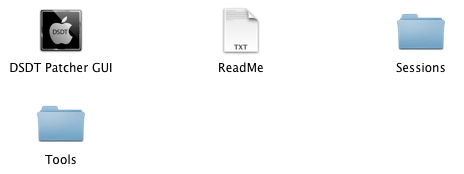
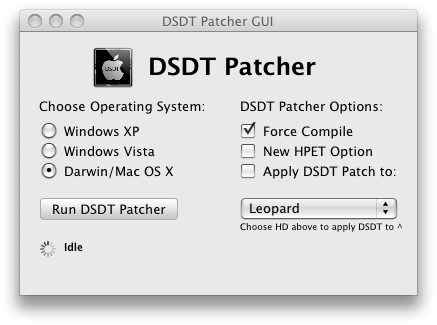
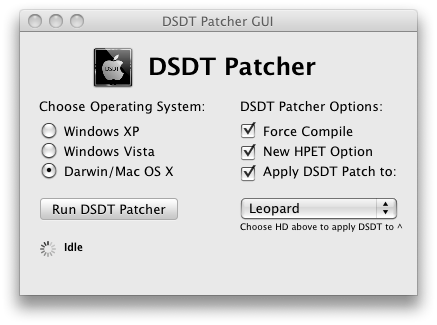
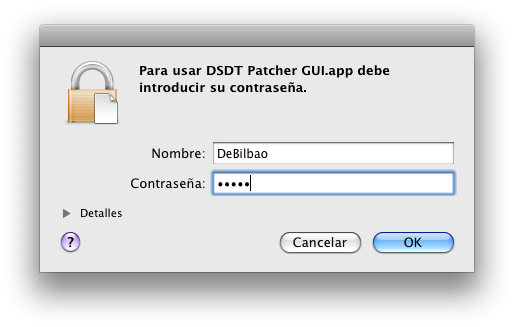
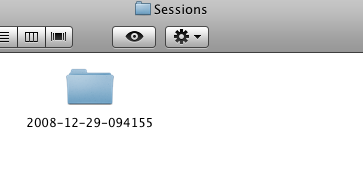
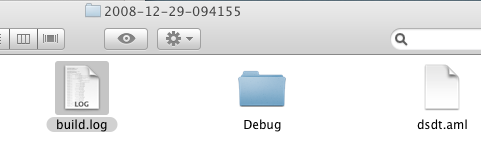
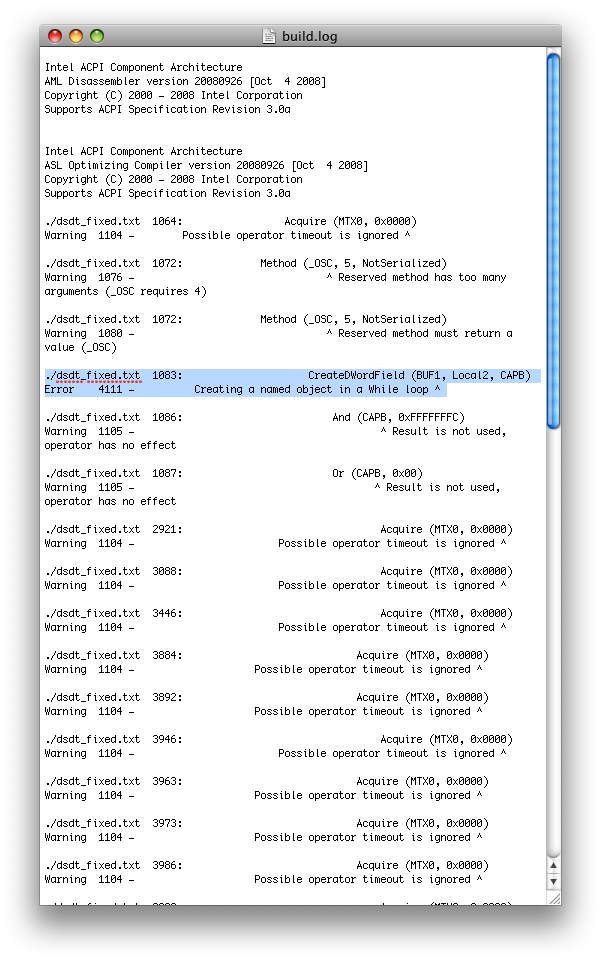
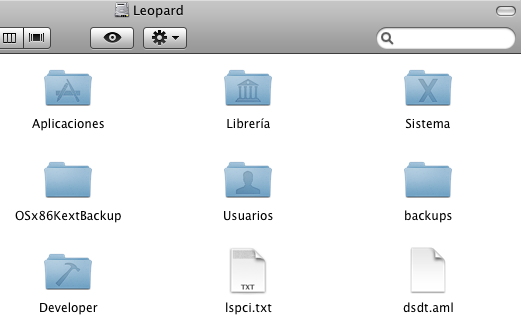
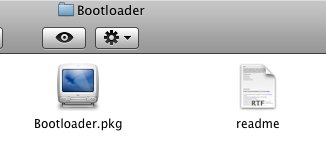
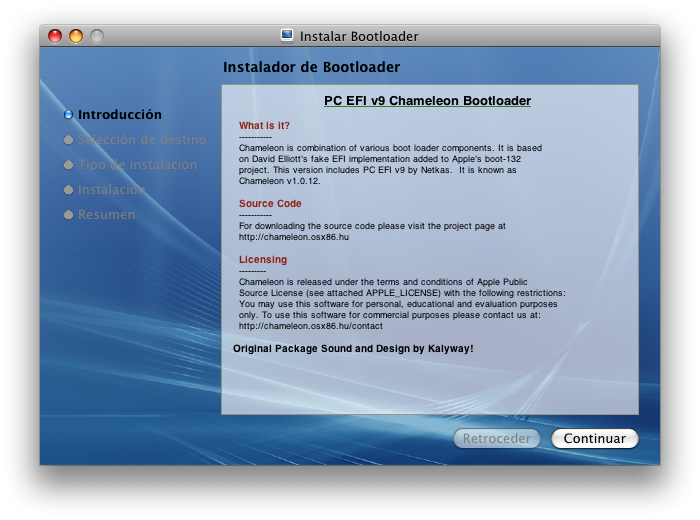
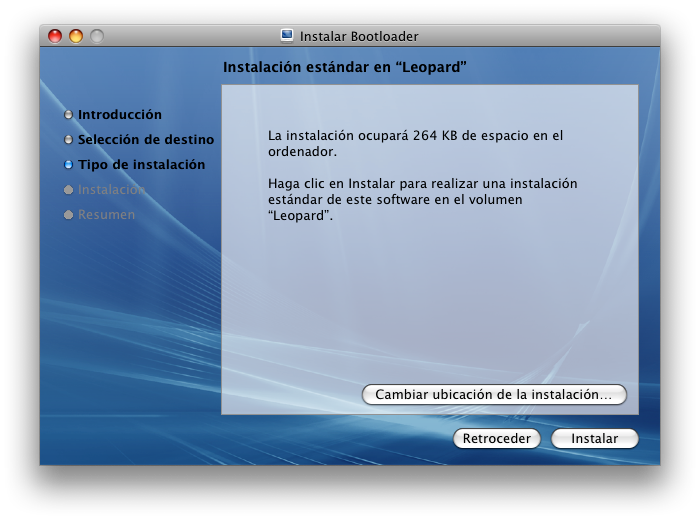
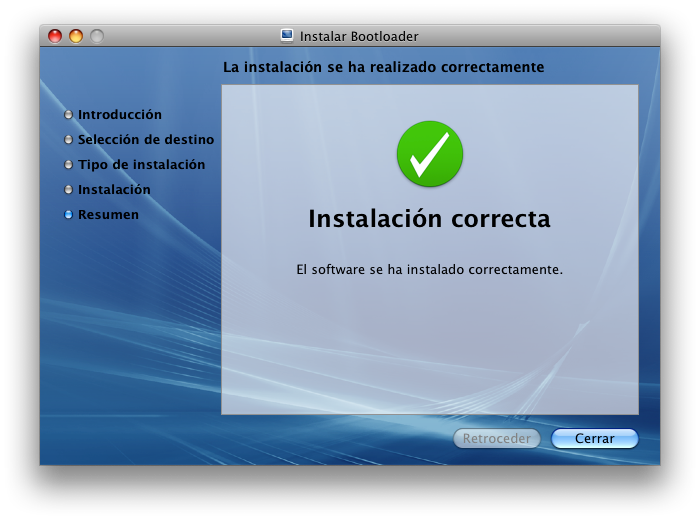
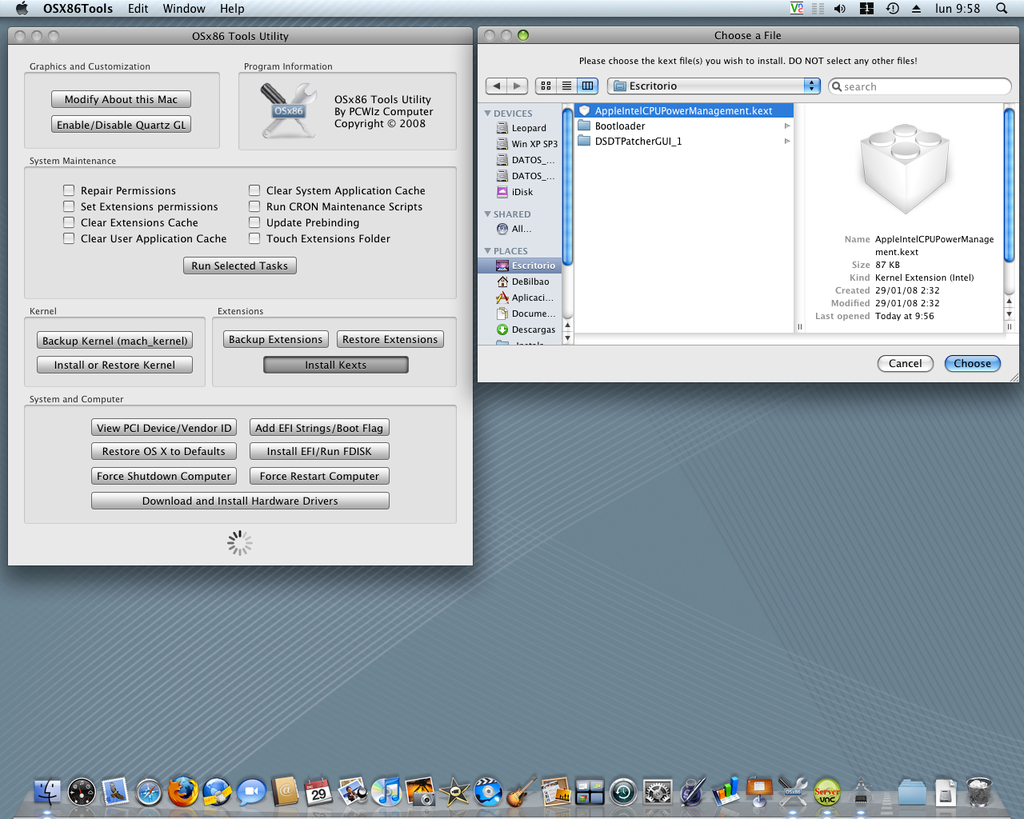
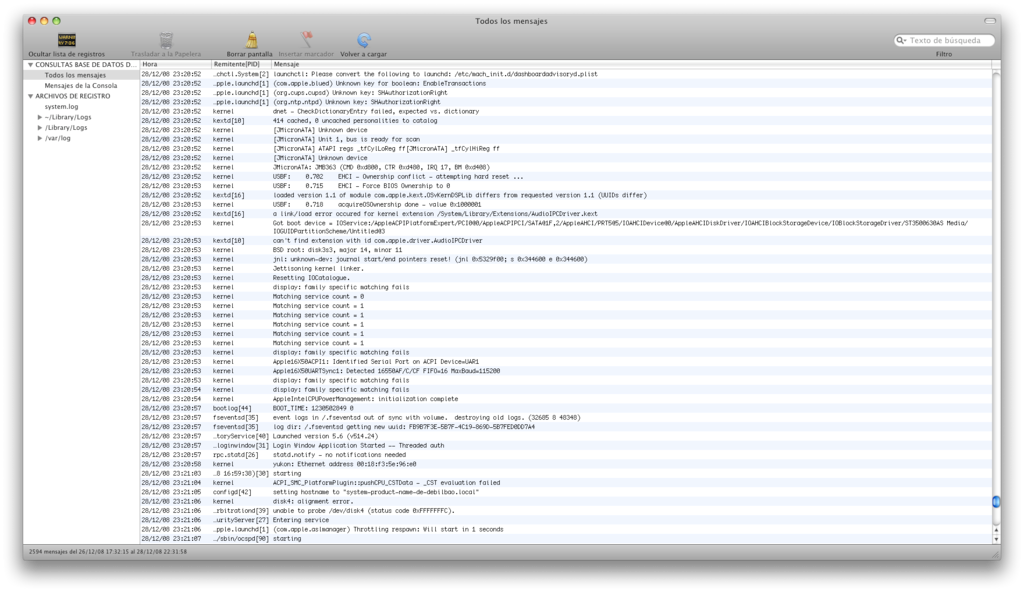
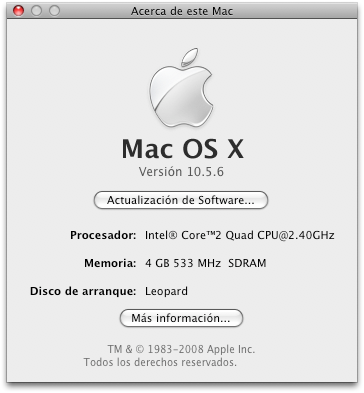
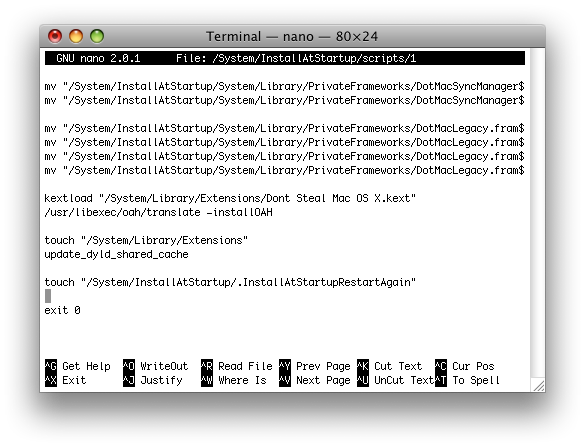
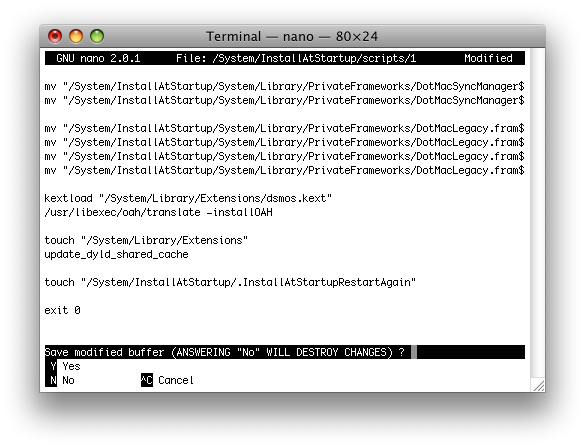

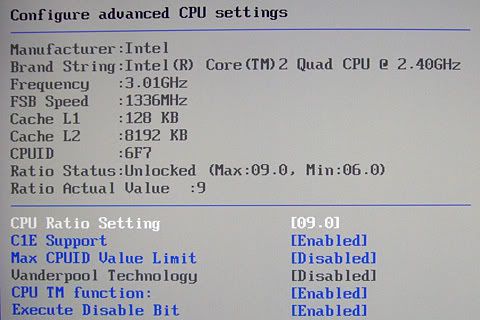
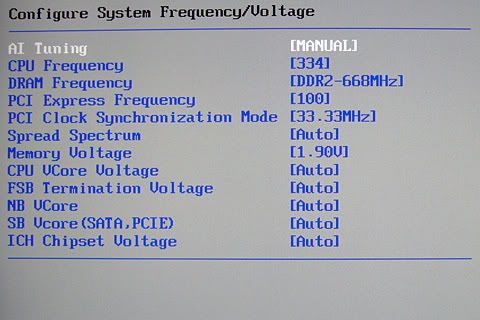
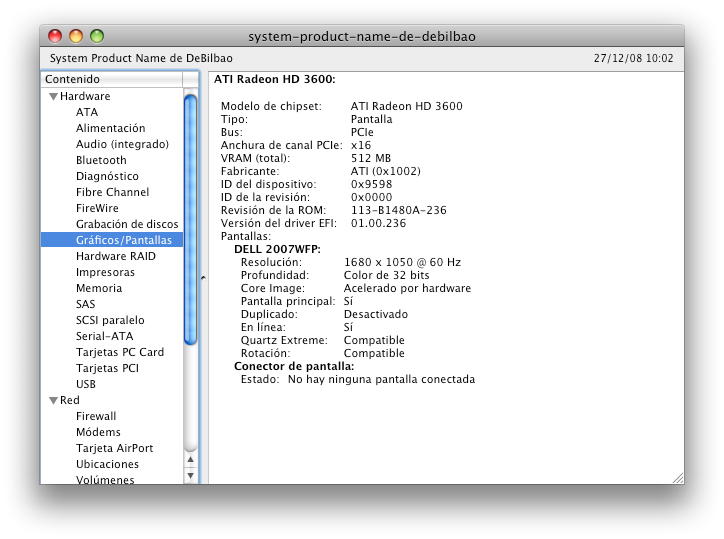
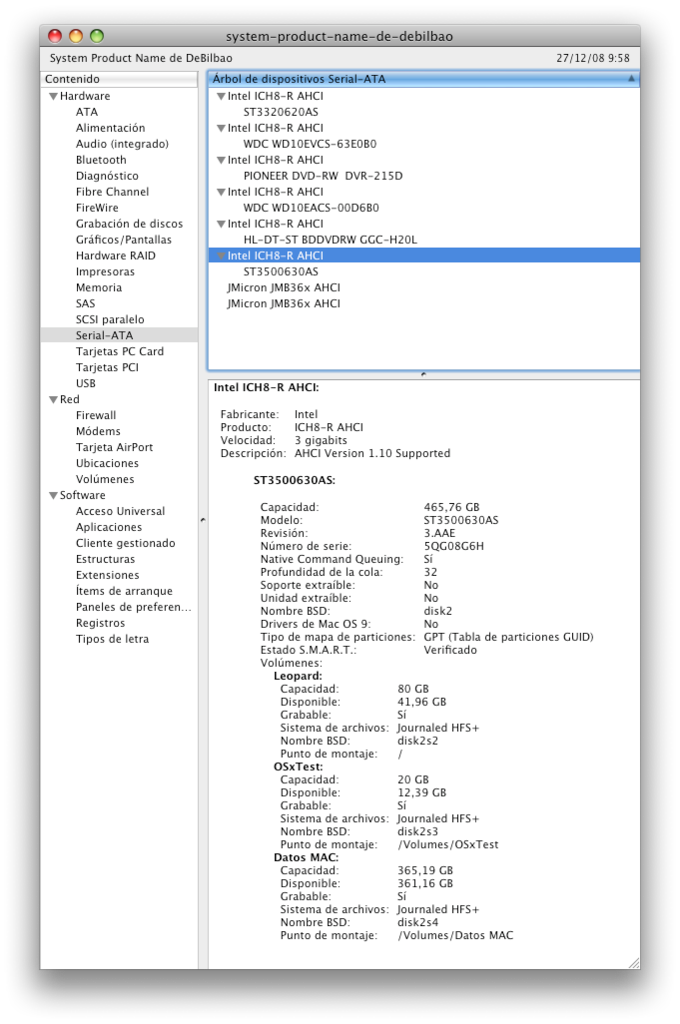
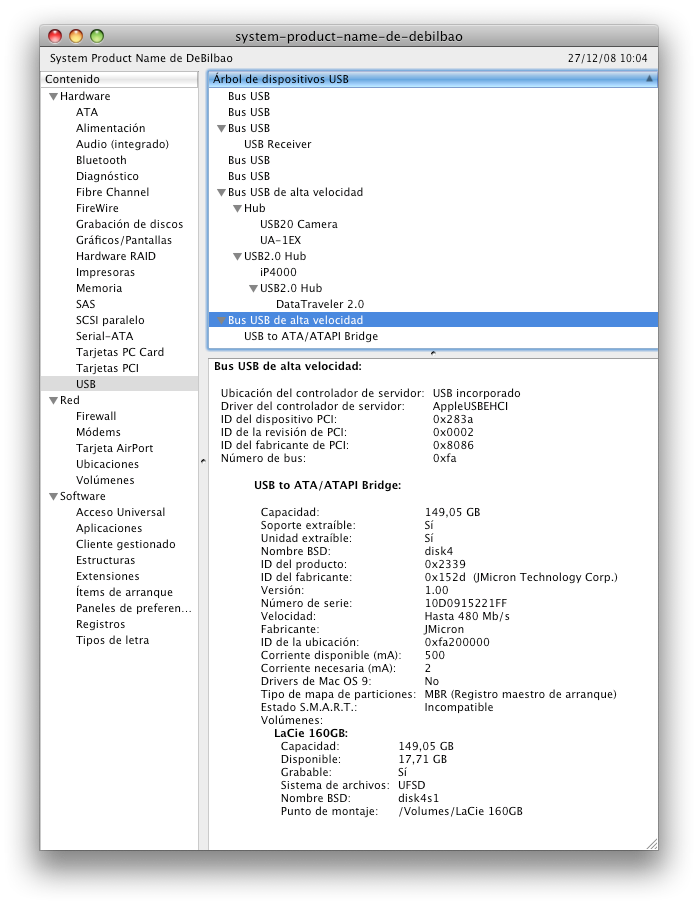
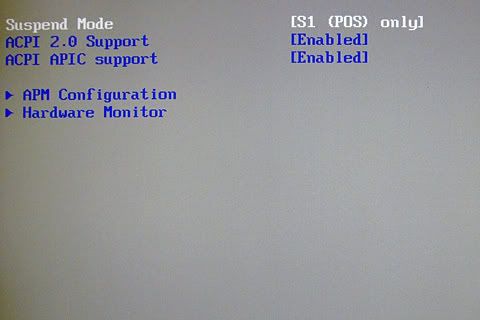




 Desconozco qué instalación tenía, pero desde luego en la mía no ha sido todo rodado
Desconozco qué instalación tenía, pero desde luego en la mía no ha sido todo rodado  Os cuento la experiencia para que la pongáis en marcha en vuestros chiquitines.
Os cuento la experiencia para que la pongáis en marcha en vuestros chiquitines.